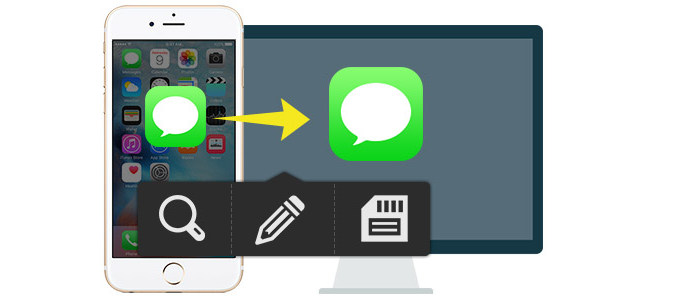
iPhone是接收和發送短信以進行緊急或安全通信的好方法。 特別是當您想在沒有WLAN的情況下與您的朋友,家人,親人和同事交談時,它成為比那些在線聊天應用程序更重要的工具。 由於某些原因,您可能需要打印iPhone短信以供使用。 你是怎樣做的? 首先,您必須將iPhone的短信導出到計算機或Mac,然後可以從iPhone閱讀並選擇那些舊短信。 然後,您將可以將iPhone上的短信保存到Mac或PC,並根據需要在Windows / Mac上從iPhone打印出短信。 哇,整個過程聽起來很難實現。 但是有意志,有意志。 遵循本指南,您將輕鬆查看,保存和打印iPhone SMS。
是否想獲得免費的方法來從iPhone保存和打印iPhone短信? 遵循以下兩種方法。
在您的iPhone上,轉到“消息”,然後閱讀所有短信並選擇所需內容。 然後 在iPhone上截圖 通過同時按下“主頁”和“睡眠/喚醒”按鈕來一一對應。 然後,您可以通過電子郵件將這些圖像發送給自己。 或者,您可以使用其他方式將iPhone照片保存到PC或Mac。 然後,您可以在PC或Mac上打開電子郵件,然後將iPhone消息下載到PC,然後可以從iPhone打印文本消息。 這樣,您必須耐心地多次截圖。
仍在您的iPhone上,轉到“消息”,導航要打印的文本消息,點擊“編輯”,選擇文本消息並將其一一複制,然後將其粘貼到電子郵件中,然後將電子郵件發送給自己。 與以下方式一樣,您需要從電子郵件中下載文本並將其保存在Word中。 這樣您就可以打印iPhone短信了。 這樣,除了一個接一個地複制和粘貼外,您還會遇到另一個問題,即只能將iPhone中的短信保存到PC或Mac,而不能保存消息的發送或接收時間。
如果要保存所有短信信息,包括數據,聯繫人,甚至是PC或Mac上iPhone上的已刪除短信,則可以使用信息提取器嘗試這種方式。 iPhone消息提取器 是可以幫助您的確切工具。 以下教程將引導您逐步了解如何使用該程序將iPhone文本消息作為.CSV或HTML文檔導出到計算機。 您可以查看和保存iPhone SMS到PC或Mac,最後可以根據需要打印消息。
無論您使用的是Windows計算機還是Mac,此應用程序都可以幫助您將iPhone短信準確地保存到Windows或Mac。 而且在iPhone上將短信保存到計算機或Mac上的過程與此類似,因此我們僅以Windows版本為例。 您需要下載正確的版本並按照我們的教程進行操作。
步驟 2將iPhone短信提取到PC
選擇左側邊欄中的“消息”類別,您可以在右側界面中詳細查看它們,然後再將其打印或保存到計算機上。 默認情況下會檢查所有消息。 您可以取消選中不想保存的內容。 一切準備就緒後,單擊“恢復”以將短信導出到您的計算機。
提示:您可以將頂部的開關滑動到“開”,以在iPhone上查看那些已刪除的短信。
此應用程序使您可以查看和下載iPhone上的現有短信到計算機。
如果您的iPhone不幸在旅行途中丟失或意外損壞,那麼您可以從iCloud備份中檢索iPhone短信,前提是您確實做了 iCloud的備份。 然後,您應該執行以下操作:
如果以上兩種方法都不可用,則可以嘗試單擊“從iTunes備份文件中恢復”,將iPhone消息保存到PC。 有關詳細步驟,您可以參考本文以幫助您: 如何從iTunes備份中提取MMS / SMS / iMessage
步驟 1 掃描iTunes備份
從程序的主界面中選擇“從iTunes備份文件中恢復”模式。 查找您的iPhone備份。 單擊“開始掃描”按鈕以在計算機上掃描iTunes備份。 在這裡,您可以通過選擇第一種恢復模式從iPhone恢復已刪除的SMS。
步驟 2查看和還原MMS / SMS / iMessages
掃描完成後,您將看到所有文件類型出現在界面的左側。 單擊“郵件”或“郵件附件”以閱讀詳細信息。 選擇單個或多個消息,單擊“恢復”按鈕以CSV / HTML格式將消息從iTunes備份提取到您的PC。
您可以從以下視頻中學到步驟:


您可以按照上述三種方法將iPhone SMS下載到PC或Mac。 然後,您可以單擊“打開”以CSV或HTML格式查看這些項目。 您會在文本消息中找到包括聯繫人,發送或接收日期以及詳細文本在內的完整信息。 如果需要,可以進行編輯以添加或刪除其中的某些單詞,然後可以保存更改。 確保您的PC已連接打印機,然後您可以放心輕鬆地從iPhone打印文本消息。
至此,您已經完成了在iPhone上查看,保存和打印短信的過程。 容易吧? 您可以自己製作。